伽卡他卡电子教室教师端是专为教师而开发的一款电子教学系统,需要配合学生端一起使用,能够让老师轻松实现电子授课功能,如屏幕广播、边看边练、电子教鞭、电子试卷、课堂评价、发送消息、随堂测试等等,是电子教学最好的辅助软件。
而且,伽卡他卡电子教室还拥有功能齐全考试系统,兼容性强,对机房学习来说是一个方便的系统,不仅能做到老师上课能让学生清楚的看到操作演示,同时也能监控学生上网,为教学组织提供了一套成熟而低成本的解决方案。并且伽卡他卡电子教室教师端还拥有登录双选择、退出保护机制、气泡提示、终端与用户双命名等多种保护机制,用户可以放心登录使用。
此外,另外需要说明的是伽卡他卡电子教室是免费软件,永久免费,无人数时间限制,不需注册码、无加密狗,欢迎免费下载使用。
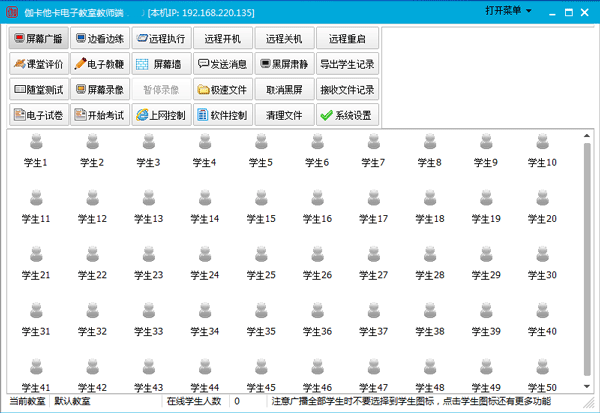
软件特色
1、考试系统(支持WORD试题和操作题),P2P聊天、文件收发。
2、日志考勤、屏幕视频广播、屏幕录相、学生演示。
3、查看屏幕、远程控制警告、远程关机重启、远程执行。
4、黑名单、限制上网、课堂评价、随堂测试、教室分隔。
5、远程启动,网站制作,视频会议。提供正版免费下载。
伽卡他卡电子教室教师端如何使用教程
1、打开在本站下载的软件,并解压到当前文件夹中,点击其中的netclassteacher17.8.exe应用程序,进入安装向导界面,接着点击下一步;
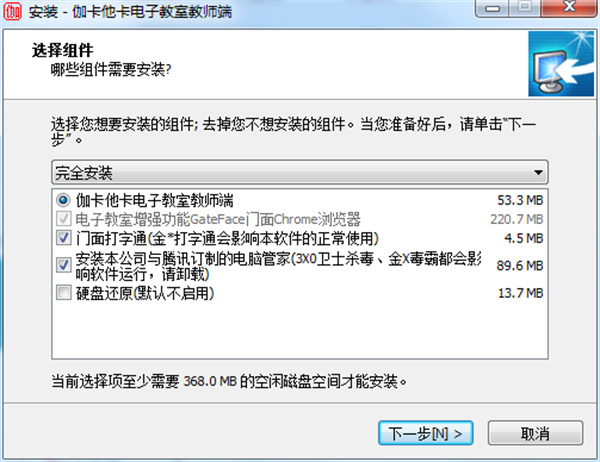
2、之后一直点击下一步,点击完成即可;
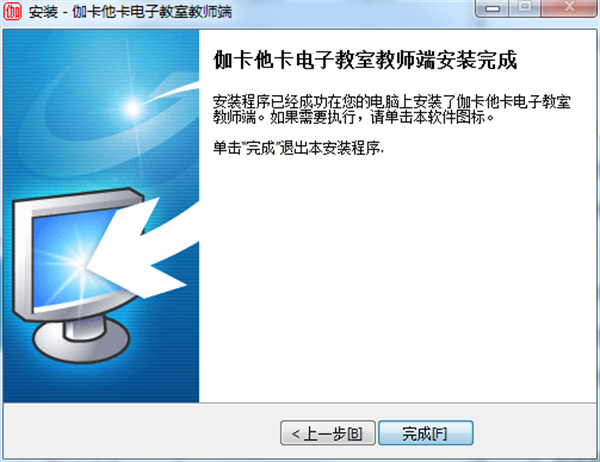
3、然后打开该软件,进入首页后单击主界面上的"软件控制",如图所示(红框标出);
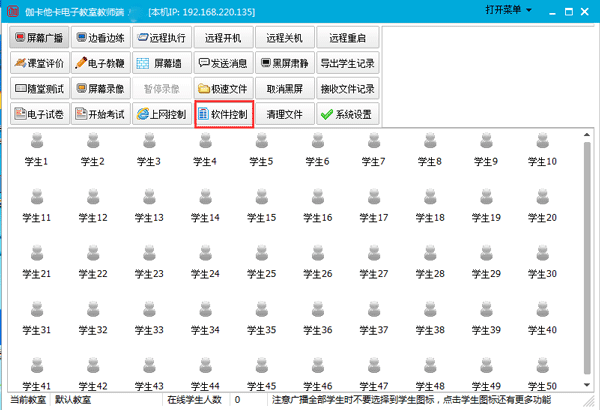
4、然后可以选择黑名单,单击添加相关软件(只输入关键词即可)来限制学生打开这些软件,白名单是限制学生能打开名单里的软件;
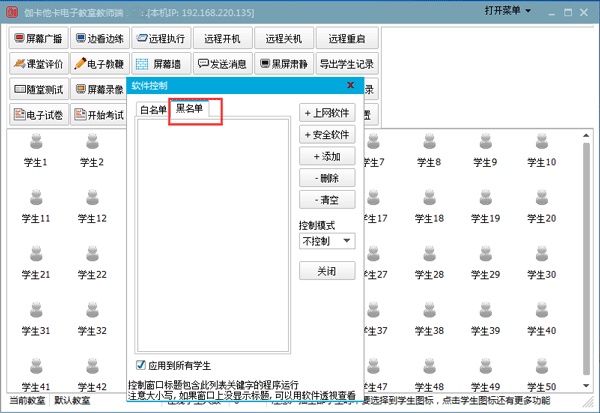
5、在允许学生上网浏览网页的前提下,还可以用此软件来限制学生浏览的网站,从软件主界面打开“上网控制',同软件控制相似,可以在黑名单或白名单里添加相关网址即可。
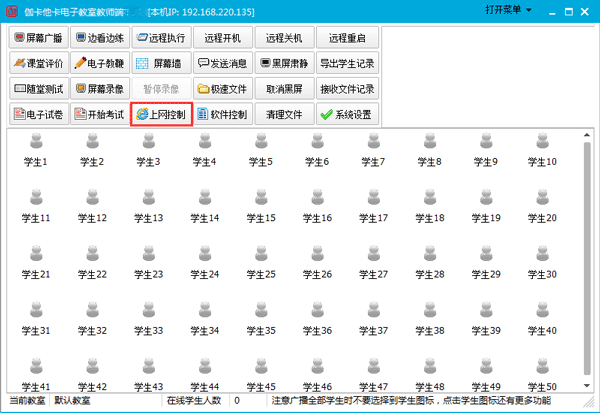
功能介绍
一、主要功能
考试系统(支持WORD试题、操作题),P2P聊天、文件收发,日志考勤、屏幕广播、屏幕录相、学生演示、查看屏幕、远程控制警告、远程关机重启、远程开机、远程执行、黑名单(限制上网功能)、课堂评价、随堂测试、教室分隔
二、主要特色
屏幕广播流畅不卡、登录双选择、退出保护机制、气泡提示、终端与用户双命名、支持多教室、随课发起测试教师端与学生端不要安装在同一台电脑上。(如电脑安装过其他电子教室软件,操作系统可能受到破坏,有时需重装系统)
支持操作系统:WINDOW XP/WIN7/WIN8/WIN10
推荐配置:内存512M/CPU1.8GHZ/1G硬盘空间
软件亮点
1、技术先进,功能齐全,兼容性强,稳定可靠,图像清晰流畅,持续更新提供免费在线升级服务,你有什么需求,都可以向我们提出。
2、融合了网站制作功能、ftp网盘、题库功能、电子书、视频会议、纯内网外网都能使用、禁止学生端在虚拟机运行、学生选择教师端登录模式、自定义快捷键、题库搜索、删除文件夹、门面纯内网登录等很多功能等。本软件包附带有电脑管家和QQ浏览器,其他安全软件和浏览器会影响软件的正常使用。
3、伽卡他卡网络教室软件教师版与学生版不要安装在同一台电脑上。
4、支持操作系统:WIN10 WIN8(32/64)WIN7(32/64)/WINDOW NT/ME/2000/XP。
5、推荐配件:内存512M/CPU1.5GHZ/1G硬盘空间。
6、免费、好用、可靠的正版电子教室软件(多媒体教室软件,网络教室软件)。
伽卡他卡电子教室教师端使用说明
低版本有任何问题,最好先删掉原来的,安装最新的版本。
教师端学生端版本要一致。 官网网址:www.gakataka.com/netclass
gateface门面浏览器有题库考试,网页制作,网址控制等增强功能。
3X0的安全软件和3X0浏览器会影响本软件使用,请先彻底卸载。
Win10 win11自带的安全软件会误删程序,可以在安全软件里设置信任。
1、本软件支持所有WINDOWS操作系统,包括XP WIN7 WIN8 WIN10 WIN11 SERVER 32/64位操作系统。支持3D,CAD,FLASH等的广播。为了获得更好的使用效果,教师机建议CPU4核以上,内存8G以上,同时使用千兆网络交换机。
学生端: 支持管理员和普通用户权限启动,如果需要防止学生捣乱,建议学生端电脑使用普通用户权限登录。
2、影响学生端和教师端连接的几个原因:
2.1 电脑以前安装过其他电子教室软件,破坏了操作系统,重新安装操作系统即可。80%的连接问题都是这个原因造成的。
2.2 电脑上有硬盘保护软件,会影响。防火墙或杀毒软件也会影响。这两者占10%。关闭防火墙。3X0浏览器也会影响软件正常使用,请先卸载3X0浏览器和其他安全软件。金*打字通也会影响,可以使用附带的门面打字通,有打字练习和考试功能。
2.3 局域网设置了VLAN,教师机和学生机没有处于同一个局域网或VLAN。本软件只在局域网内能使用。VLAN是多个局域网。无线AP可能设置了不允许终端之间通信。
2.4 局域网的网络设备禁止了广播,这个需要在路由器或交换机设置,开启广播即可。
2.5 局域网的连接方式的影响:如果你发现学生端一直处于接收广播状态,但拔掉网线并插上后,广播就能出现的话,可能是交换机与路由器的组网方式的影响。多个交换机之间采用级联方式,然后再接入路由器,可以解决。关于级联,请百度了解。多个路由器采用桥接方式。
2.6 ghost版本的操作系统都是阉割版的,不完整,可能会影响正常使用,请用完整版的操作系统。TTS功能如果没有,可以下载安装。https://msdn.itellyou.cn/ 有完整干净的操作系统。
2.7 如果是网络同传或者硬盘克隆,母盘最好选择自动获取IP。学生端登录一次教师机后就会默认有保护,不能修改IP,可以在克隆同传前关闭保护。
2.8 学生端反复连接断开连接断开,ping一下教师机的IP,看看反馈结果是否有丢包。如果有丢包,就是网络问题。可能是防火墙屏蔽了ICMP协议,有些安全软件也会这么做,实在不行,可重装下操作系统。
2.9 如果跨网段不能自动连接,可以安装时用第二种模式,手动输入教师端IP,然后连接即可。支持默认一个固定IP。也可用gateface,gateface支持互联网模式。GateFace是电子教室增强功能。
2.10 如果AP无线接入,AP不要设置不允许终端之间通信。
3、如何防止教室之间的干扰
3.1 不同教室之间,用不同局域网
3.2 同一局域网内,可以用VLAN来分隔各个物理教室
3.3 可以在教师端修改登录密码(学生登录状态下修改,修改后,学生端只会登录修改验证码后的教师端)。对于不是本教室的学生端,可以修改这个学生的登录验证码为别的班的验证码(在教师端即可修改)。修改时请注意看重要说明部分,以防操作错误。
修改登录密码具体步骤:
3.3.1在"系统设置"里修改"登录密码"
3.3.2点击"系统设置"界面里的"确认"按钮
3.3.3如果新密码要用到全部已登录学生机,点击"打开菜单"里的"应用设置"
3.3.4如新密码只用到部分已登录学生机,点学生图标,点弹出菜单的"应用设置"
3.3.5先重启学生端,再重启教师端(除了本变更\端口变更\保存文件路径外,其它修改不需要重启,修改USB禁止功能需要重启学生端电脑)
新安装的教师端学生端默认密码都是 www.gakataka.com ,如果教室里新增电脑新装学生端后,会提示密码错误,可以把教师端的密码修改成默认密码,让新电脑登录后,再修改到原来的密码。
4、同一个教室不同班级的区别:在教师端,可以设置多个班级,启动教师端时,可以选择不同的班级。不同班级可以进行相应的学生名设置。学生名,默认显示电脑名,命名后显示所命名称。
5、多网卡选择:当教师机有多个网卡时,启动进入教师端,会选择网卡。
广播的网络地址:选择"所有地址",则是对全网段广播。
选择具体的IP地址,是对这个网段的电脑进行广播。
6、使用远程关机、远程启动、禁止上网、程序黑名单等功能,可以参看视频教程。学生端默认自动启动,但防火墙可能会阻止程序自动启动,请关掉。
7、考试系统的操作题,为模拟操作,编辑操作题时,指定答题时学生鼠标需要点击的区域。每点一次,相应会出来下一张图片,类似PPT。可看视频教程。
8、学生端关机:关机有3个方法:1,学生端菜单,2,教师端远程关。3,在教师端远程控制里,关闭学生端保护程序,学生端就可以自己关机了。
9、学生端卸载:从教师端关闭学生端保护程序,然后关闭学生端,删除安装目录即可。如果不关闭保护和学生端,可能会删除不完全。或者安全模式启动。
10、远程开机:该功能需要学生机电脑的主板和网卡支持该功能,并做BIOS设置。请百度一下远程开机功能,做好配置。
11、快捷鍵说明(系统设置里可以自己定义修改快捷键):
Ctrl + Shift + B 屏幕广播/停止广播
Ctrl + Shift + S 屏幕录像/停止录像
Ctrl + Shift + P 暂停录像/继续录像
Ctrl + Shift + N 电子教鞭
学生端在视频点播模式下,暂停或继续点播的快捷键:空格
12、学生端有两种安装模式:(教室跳转只在第一种模式下有效)
默认第一种模式,会自动登录,学生端固定登录某个教师端时适合。
模式二,学生自主选择登录哪个教师机,启动后,会有教师机列表。
模式二下,学生可输入教师机IP地址,适合跨网段无法自动连接的情况。
两种模式都只能登录密码与自己相同的教师机,密码不同的都不能登录。
模式选择不对的,可以删掉原来的安装目录,重新安装选择即可。
13、先给学生图标命名,学生图标可任意拖动,可设置空位,位置即固定。
要摆放学生图标并固定位置,先要固定学生列数。
14、安全模式是操作系统的特权,可以设置进入安全模式的密码,并设置自动登录。这样,进入安全模式要密码,正常模式就不需要输密码了。
15、学生端自动启动:新安装的学生端是不会自动启动的。需要登录一次教师端后就会自动启动。也可以在教师端的系统设置里取消自动启动。有些杀毒安全软件会误杀或阻止启动,有些操作系统不完整,或者安装过其他电子教室操作系统被破坏,都可能影响自动启动。
16、还原的影响:有些电脑有还原系统,那么软件升级、修改密码、自动启动等操作,重启后都会被还原。软件登录设置完成后,再让还原生效。
17、保护程序:防止学生捣乱,程序有保护。学生端第一次登录后,就默认启动了保护程序。禁止学生退出程序、启用任务管理器、修改IP等。如果需要,可以在教师端的远程执行里,关闭保护程序即可。网络同传前,最好设置成自动获取IP,或者不登录,或者登录后在教师端关闭保护,这样同传后可以在学生端修改IP。
18、新安装的学生端,没有登录过教师端之前,是不会自动启动的。登录过一次后就默认自动启动了。有还原系统的,在登录之后,修改完所有配置,再开启还原,否则会还原成不自动启动。
19、黑白名单同步:在教师端程序黑白名单或网址黑白名单里复制,然后粘贴到博客,任何教师端系统设置里指定这个博客网址,就会自动同步该黑白名单。
特别说明:
1、软件升级:只需要安装新版教师端,学生端会自动升级。如果自动升级失败,可以手工安装学生端。升级教师端前,先取消学生端的自动启动功能,以防升级不成功,可以手工删掉学生端目录,重新安装新版。自动升级只能升级基础功能部分,门面增强功能部分不会升级,需要手动升级。
2、GateFace门面是电子教室的增强功能,可以选择使用。包括有题库功能、BBS功能、文件共享、博客、自建网站、SCRATCH等功能。可以局域网内部使用,也可以互联网使用。详细可以参看门面编辑器里的帮助文档。
3、考试系统里的操作题编辑,就是模拟正确的鼠标和输入操作。具体方法可以看操作题编辑器里的使用说明。
4、打字考试:可以用填空题来进行打字考试,需要打的字,用图片形式放入题目中。能自动阅卷评分。
5、无盘系统下,如果要多个教室分隔,可以做成多个不同密码的安装包,不同教室的用不同的安装包。如果无盘系统能支持修改密码,可以不用。
6、远程执行里的路径,需要完整,包括文件名,例如 c:\\abc\efg\hij.exe
操作系统目录下,操作系统禁止运行EXE或者BAT文件,请注意。执行时可以带参数。
7、程序黑白名单时,可以把门面的即时通信和门面浏览器区分开。Gateface IM是即时通信,gateface门面浏览器是门面浏览器。前者可用gateface IM, 后者用gateface门面,可以把门面浏览器与其他浏览器区分开来。
8、网址控制,优先启动门面浏览器,然后是IE浏览器。
学生机需要安装有门面。
9、程序黑白名单+网址控制,可以很好的控制学生上网。
10、屏幕录像和广播,如果要声音,需要在系统设置里设置广播声音,声卡的录音里设置声卡混音,不然只能录麦克风的声音。
11、考试系统的试卷,不论是否阅过卷,都可以导出。但一定要从界面导出,不能从文件目录里复制拷贝。导出导入,才能正常。复制拷贝的,不能正常导入。
12、要针对一个学生操作,点击头像,右鼠,从弹出菜单里操作。
要针对多个学生操作,选中这些学生后,从面板或菜单里点击相关菜单。
针对一个学生,点广播会是全部。要广播给一个,用弹出的共享屏幕功能。
13、广播后,点击边看边练,学生端是窗口模式,学生可以自己操作。
14、要防止学生机共享目录,可以把网上邻居添加到黑名单。控制面板也可以。
15、要把一个电脑的黑名单网址等配置复制到别的电脑,找到config目录下某教室的cfg文件,复制即可。
16、教师机学生机之间的分辨率不要差别太大,否则图像要进行缩放,速度会慢点。显示器的显示也最好一致(都是16、32)。
17、用网络同传或者硬盘复制的方法安装学生机,最好IP设置成自动获取后再传,否则IP冲突。当然,传后再一个一个修改IP也是可以的,但比较麻烦。网络同传前,最好设置成自动获取IP,或者不登录,或者登录后在教师端关闭保护,这样同传后可以在学生端修改IP。
18、有还原系统(硬盘保护)的、让学生登录上,修改完所有配置后再启用还原。
19、教师端,用管理员权限安装的。如果需要普通用户正常使用,可以尝试关闭AUC。
常见问题
问:伽卡他卡电子教室教师端怎么共享文件?
答:1、打开伽卡他卡电子教室教师端,然后可以在软件首页的功能栏目中看到“共享空间目录”功能,点击进入。
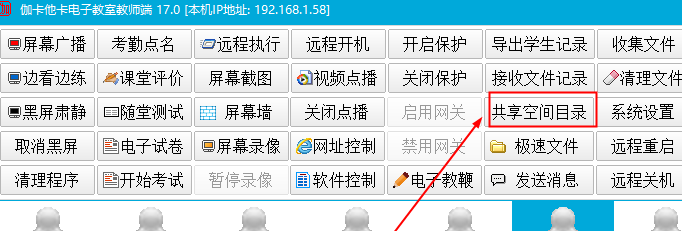
2、然后就可以看到局域网默认的共享文件夹了,在里面就可以共享文件了。
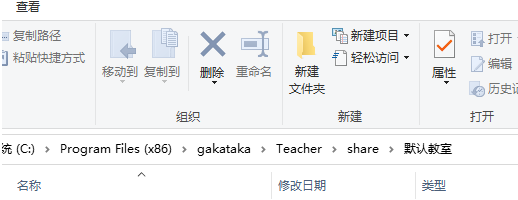
问:伽卡他卡电子教室教师端怎么控制学生网络?
答:1、在功能主页中选择需要控制的学生。
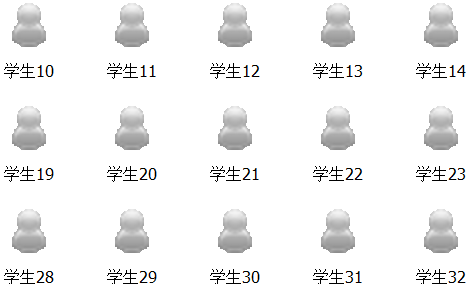
2、然后选择右键功能栏中远程控制中的“启用网关”和“禁用网关”功能就可以控制学生机网络了。
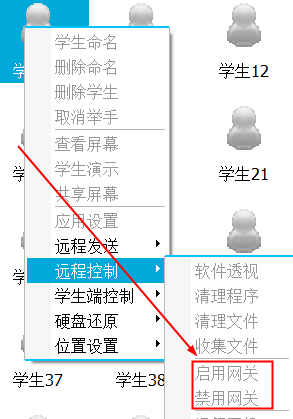
问:伽卡他卡电子教室教师端怎么解除单个学生控制?
答:同样的,选择需要控制的学生机,然后右键功能栏中的“学生端控制”选择功能“关闭保护”就可以解除某个学生的控制了。
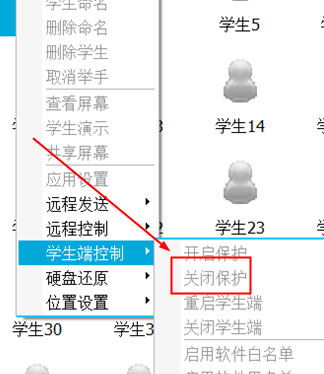
发表评论
0条评论软件排行榜
热门推荐
 粉笔教师电脑版 v4.0.0.1578官方pc版52.49M / 简体中文
粉笔教师电脑版 v4.0.0.1578官方pc版52.49M / 简体中文 拓课云plus电脑版 v4.16.4官方版137.69M / 简体中文
拓课云plus电脑版 v4.16.4官方版137.69M / 简体中文 慧学云智能教育软件 v1.0.1官方版50.21M / 简体中文
慧学云智能教育软件 v1.0.1官方版50.21M / 简体中文 学狮辅导授课系统 v3.12.5.18官方版40.4M / 简体中文
学狮辅导授课系统 v3.12.5.18官方版40.4M / 简体中文 中望三维模型评分软件 v2023.0.1官方版1.16G / 简体中文
中望三维模型评分软件 v2023.0.1官方版1.16G / 简体中文 伯索云学堂教师端 v5.37.122151.42M / 简体中文
伯索云学堂教师端 v5.37.122151.42M / 简体中文 锐捷云课堂客户端 v2.1官方教师端72.7M / 简体中文
锐捷云课堂客户端 v2.1官方教师端72.7M / 简体中文 排课高手 v28.8220.83M / 简体中文
排课高手 v28.8220.83M / 简体中文 具才自动分班系统 v28.0官方版3.8M / 简体中文
具才自动分班系统 v28.0官方版3.8M / 简体中文 茂名人人通电脑版 v3.11.13官方版130.03M / 简体中文
茂名人人通电脑版 v3.11.13官方版130.03M / 简体中文



 粉笔教师电脑版 v4.0.0.1578官方pc版
粉笔教师电脑版 v4.0.0.1578官方pc版 拓课云plus电脑版 v4.16.4官方版
拓课云plus电脑版 v4.16.4官方版 慧学云智能教育软件 v1.0.1官方版
慧学云智能教育软件 v1.0.1官方版 学狮辅导授课系统 v3.12.5.18官方版
学狮辅导授课系统 v3.12.5.18官方版 中望三维模型评分软件 v2023.0.1官方版
中望三维模型评分软件 v2023.0.1官方版 伯索云学堂教师端 v5.37.122
伯索云学堂教师端 v5.37.122 锐捷云课堂客户端 v2.1官方教师端
锐捷云课堂客户端 v2.1官方教师端 排课高手 v28.82
排课高手 v28.82 具才自动分班系统 v28.0官方版
具才自动分班系统 v28.0官方版 茂名人人通电脑版 v3.11.13官方版
茂名人人通电脑版 v3.11.13官方版 赣公网安备36010602000168号,版权投诉请发邮件到ddooocom#126.com(请将#换成@),我们会尽快处理
赣公网安备36010602000168号,版权投诉请发邮件到ddooocom#126.com(请将#换成@),我们会尽快处理